Konvertera enkelt webbsidor till utskriftsvänliga PDF-filer i Chrome
Det råder ingen tvekan om att distraktion är en hård produktiv fiende. När du surfar på internet kan du lätt bli distraherad av vissa påträngande element som annonser, sociala mediemoduler, rullgardinsmenyer och vad inte. Tidigare har vi presenterat olika appar och webbläsarutvidgningar som InstaRead, Lugn och TidyRead som hugger av pop-ups, bilder, reklam och andra liknande distraherande element från webbsidor för att ge en rörig fri läsupplevelse. Print Friendly & PDFå andra sidan är ett Google Chrome-tillägg som fokuserar på att trimma sådana distraherande element specifikt för att göra webbsidan utskriftsvänlig. Det tar bort allt extra röran från webbsidan, så att du kan skicka e-post till den, konvertera den till PDF-fil eller ta ut ett fysiskt tryck på papper i A4- eller brevstorlek. Mer information efter hoppet. Print Friendly & PDF är ganska lätt att använda. Efter installationen kan du klicka på dess URL-barikon för att omedelbart optimera den för närvarande öppna webbsidan genom att ta bort alla ovannämnda röran. Överläggsfönstret som dyker upp låter dig ange textstorlek samt ta bort vissa bilder eller textavsnitt från dokumentet.
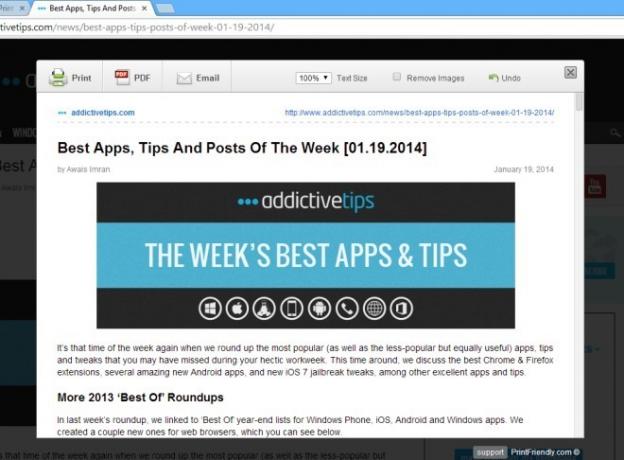 När du håller muspekaren över texten visas en röd "klicka för att ta bort" -länken i närheten, klicka på vilken tar bort utdraget. På samma sätt kan du klicka på enskilda bilder i dokumentet för att radera dem.
När du håller muspekaren över texten visas en röd "klicka för att ta bort" -länken i närheten, klicka på vilken tar bort utdraget. På samma sätt kan du klicka på enskilda bilder i dokumentet för att radera dem. Det finns också ett alternativ att ta bort alla bilder från dokumentet på en gång genom att helt enkelt aktivera "Ta bort bild" i toppfältet. Som sagt, du kan Ångra eventuella oavsiktliga ändringar med ett klick på en knapp också. Förhandsgranskningsfönstret för utskrift har tre knappar längst upp till vänster som låter dig få tre olika utgångar: Skriv ut, PDF eller e-post. Det är trevligt att ha en sådan flexibilitet och kontroll utanför rutan, som vanligtvis är det de vanligaste fall-scenarier som de flesta behöver för en sådan förlängning.
Det finns också ett alternativ att ta bort alla bilder från dokumentet på en gång genom att helt enkelt aktivera "Ta bort bild" i toppfältet. Som sagt, du kan Ångra eventuella oavsiktliga ändringar med ett klick på en knapp också. Förhandsgranskningsfönstret för utskrift har tre knappar längst upp till vänster som låter dig få tre olika utgångar: Skriv ut, PDF eller e-post. Det är trevligt att ha en sådan flexibilitet och kontroll utanför rutan, som vanligtvis är det de vanligaste fall-scenarier som de flesta behöver för en sådan förlängning. När du klickar på PDF konverterar Print Friendly & PDF omedelbart sidan till en PDF-fil. Du kan också ange önskad sidstorlek med rullgardinsmenyn, där A4 och Letter är de två tillgängliga alternativen. Klicka på "Ladda ner din PDF" låter dig spara filen på din dator. På samma sätt är det lika enkelt att ta utskrifter eller skicka dokumentet via e-post.
När du klickar på PDF konverterar Print Friendly & PDF omedelbart sidan till en PDF-fil. Du kan också ange önskad sidstorlek med rullgardinsmenyn, där A4 och Letter är de två tillgängliga alternativen. Klicka på "Ladda ner din PDF" låter dig spara filen på din dator. På samma sätt är det lika enkelt att ta utskrifter eller skicka dokumentet via e-post. Även om du kan hitta många tillägg i Chrome Web Store som låter dig spara sidor som PDF, ta utskrifter eller skicka e-post, erbjuder Print Friendly & PDF alla dessa funktioner under ett tak. Installera Print Friendly & PDF från Chrome Web Store
Även om du kan hitta många tillägg i Chrome Web Store som låter dig spara sidor som PDF, ta utskrifter eller skicka e-post, erbjuder Print Friendly & PDF alla dessa funktioner under ett tak. Installera Print Friendly & PDF från Chrome Web StoreSök
Nya Inlägg
Byt ut Bing-kartor med Google Maps på Facebook i Chrome och Firefox
Om det finns något som Apple Maps har lärt oss är det att kartor in...
FlowReader kombinerar RSS-, Facebook- och Twitter-flöden i ett gränssnitt
Du kan nu börja räkna dagarna till slutet av Google Reader och vara...
Wolfram Alpha Inkluderar nu Facebook Personal Analytics [Web]
Du har antagligen hört talas om Wolfram Alpha, en ganska intressant...

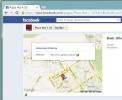

![Wolfram Alpha Inkluderar nu Facebook Personal Analytics [Web]](/f/51788b9e3f7ec4cb1056390868856ffb.jpg?width=680&height=100)